スマートフォンをお使いの場合
スマートフォンをお使いの場合、[素材]パレットは次のように表示されます。
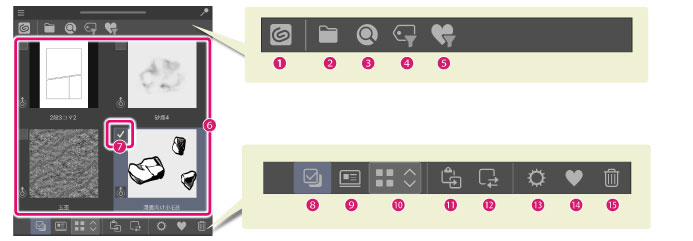
①ASSETSで素材をさがす
ブラウザが起動し、CLIP STUDIO ASSETS(素材をさがす)が表示されます。
②検索キーワード表示切り替え
検索ボックスが表示されます。検索ボックスにキーワードを入力して、現在開いている[素材]パレットに登録されている素材を、検索できます。
③素材フォルダー表示
[素材の保存先フォルダー]ダイアログが表示されます。
[素材の保存先フォルダー]ダイアログから、素材の保存先のフォルダーを選択して[OK]をタップします。ダイアログが閉じると同時に、素材一覧に選択したフォルダーに格納されている素材が表示されます。
素材の保存先フォルダーダイアログ
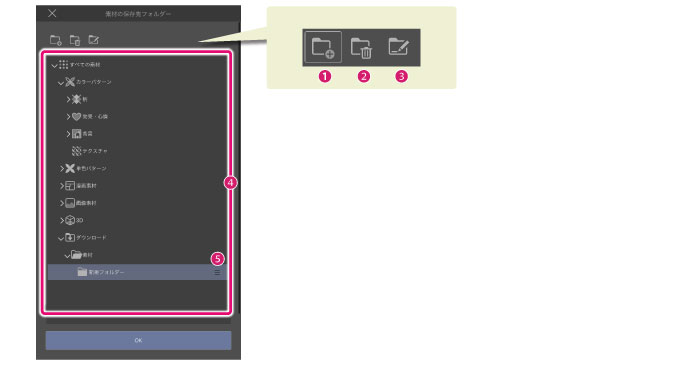
|
①素材フォルダーの作成 |
[素材の保存先フォルダー]ダイアログに、新規フォルダーを追加できます。 |
|
②素材フォルダー名の変更 |
[素材の保存先フォルダー]ダイアログで選択中のフォルダーの名称を変更できます。 |
|
③素材フォルダーの削除 |
[素材の保存先フォルダー]ダイアログで選択中のフォルダーを削除できます。 |
|
④ツリー表示 |
素材を格納するフォルダーです。フォルダーを選択し、[OK]をタップすると、素材一覧に選択したフォルダーに格納されている素材が表示されます。 フォルダーを開閉する場合は、フォルダーをダブルタップします。 |
|
⑤グリップ |
[素材フォルダーの作成]から作成したフォルダーに表示されます。グリップをドラッグ&ドロップすると、フォルダーを移動できます。 |
|
|
·初期設定のフォルダーの名称は、変更できません。 ·初期設定のフォルダーは削除できません。 ·フォルダーを削除すると、配下の素材も削除されます。 |
④タグリスト表示
[素材の検索用タグ]ダイアログが表示されます。素材に付けられたタグを、ボタン化した一覧です。
[素材の検索用タグ]ダイアログからボタンをタップして、[OK]をタップします。ダイアログが閉じると同時に、素材一覧に選択したタグの素材が表示されます。
[種別]は、素材の入手方法により自動的に付けられるタグです。[デフォルトタグ]は、素材の種類やデータにより自動的に付けられるタグです。[ユーザータグ]は、素材自体に付けられているタグです。
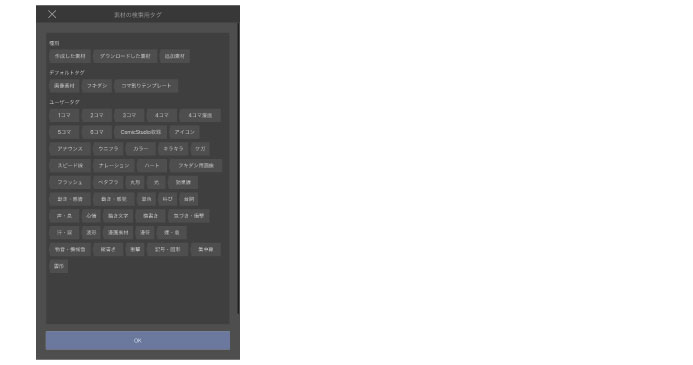
|
|
[ユーザータグ]は、[素材のプロパティ]ダイアログから追加できます。[素材のプロパティ]ダイアログは、[素材]パレットのコマンドバーの[素材のプロパティ]より表示できます。 |
⑤お気に入り
[お気に入り]に登録した素材が、素材一覧に表示されます。
|
|
[お気に入り]は、[素材]パレットのコマンドバーの[お気に入り]より登録できます。 |
⑥素材一覧
現在開いている[素材]パレットに登録されている素材が、一覧で表示されます。
一覧から素材を選択し、下記のいずれかの方法で、素材をキャンバスに貼り付けられます。
·素材のサムネイルをダブルタップ。
·素材のサムネイルの左下にあるグリップに指を合わせて、キャンバスにドラッグ&ドロップ。
·サムネイルを選択して、[素材]パレットのコマンドバーの[素材の貼り付け]をタップ。
⑦グリップ
素材のサムネイルの左下にあるグリップに指を合わせて、キャンバスにドラッグ&ドロップすると、キャンバスに素材を貼り付けられます。
コマンドバー
⑧項目チェックボックスの表示
[素材一覧]に表示される素材のサムネイルごとに、チェックボックスを表示します。チェックボックスをオンにすると、素材を選択できます。
⑨素材の詳細情報の表示
[素材の詳細情報]ダイアログが表示されます。[素材の詳細情報]ダイアログには、[素材一覧]で選択中の素材の情報が表示されます。選択中の素材をトーン化する設定も行えます。
素材の詳細情報ダイアログ
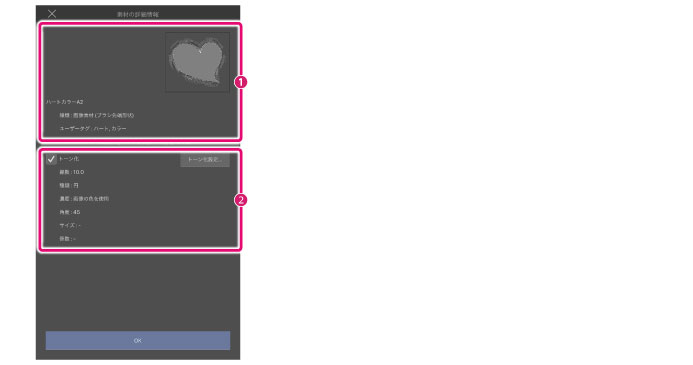
|
①素材情報表示 |
[素材一覧]で選択中の素材の情報が表示されます。 |
|
②トーン化【PRO/EX】 |
オンにすると、[素材一覧]で選択中の素材をキャンバスに貼り込んだときに、白黒の網点(トーン化)で表示されます。[トーン化設定]をクリックすると、[簡易トーン設定]ダイアログが開きます。ダイアログで、トーンに関する設定を、詳細に行えます。設定内容は、パレット下部に表示されます。 |
|
|
·[簡易トーン設定]ダイアログの詳細については、『簡易トーン設定ダイアログ【PRO/EX】』を参照してください。 ·トーン化の設定は、素材をキャンバスに貼り込んだあとでも、[レイヤープロパティ]パレットで変更できます。詳細は『レイヤープロパティパレット【PRO/EX】』を参照してください。 |
⑩サムネイル表示
素材一覧に表示される素材のサムネイルを設定できます。[サムネイル[大]]・[サムネイル[小]]・[サムネイル[詳細]]から選択できます。
⑪素材の貼り付け
[素材一覧]で選択中の素材を、キャンバスに貼り付けます。
|
|
·選択している素材がサブツールの場合は、[サブツール]パレットにサブツールを読み込めます。 ·選択している素材がカラーセットの場合は、[カラーセット]パレットにカラーセットを読み込めます。 ·選択している素材がオートアクションセットの場合は、[オートアクション]パレットにオートアクションセットを読み込めます。 |
⑫素材の貼り替え
キャンバスに貼り付けられている素材を、[素材一覧]で選択中の素材に貼り替えます。
⑬素材のプロパティ
[素材一覧]で素材を選択しクリックすると、[素材のプロパティ]ダイアログが開きます。
ダイアログで素材の名称・内容・貼り付け動作・保存先・検索用タグなどを設定できます。
|
|
·[素材一覧]で素材のサムネイルをダブルタップしても、[素材のプロパティ]ダイアログを開けます。 ·[素材のプロパティ]ダイアログの詳細については、『素材のプロパティダイアログ【PRO/EX】』を参照してください。 |
⑭素材をお気に入り登録
[素材一覧]から素材を選択してクリックすると、素材を[お気に入り]に登録できます。また、素材名にお気に入りアイコンが追加されます。
すでに[お気に入り]に登録されている素材を選択した場合は、[お気に入り]の登録を解除できます。
⑮素材の削除
[素材一覧]で選択中の素材を削除します。









